关于VS工具栏无响应的解决方法
****最近尝试安装了VS2019学习程序,刚开始几天VS2019正常运行,后来忽然出现“无响应”,尤其表现在试图打开工具栏,调用工具时,VS2019卡死不动,提示“无响应”。
经过各种尝试,最后通过重装.NET,完美解决。
方法1:【控制面板】-【程序和功能】找到.NET 4.8,双击后点击【下一步】将.NET 修复到其原始状态,然后按照提示修复后重启电脑。
方法2:按照下图步骤,首先在【控制面板】-【程序和功能】里面找到并删除.NET Framework 4.8的程序,然后打开VS2019,点击上面的【工具】,选择【获取工具和功能】,并选择【单个组件】选项卡,在下面的.NET Framework **前面打钩,安装这些组件。安装完成后关闭VS2019窗口并且重启电脑,完美解决,VS2019终于正常工作了。
如果你按照此方法不能解决,尝试在windows键+R快捷键后输入appdata,打开local文件夹,看看Application Data文件夹是否能正常打开,如果不能打开,按照图示,取得其User管理员和SYSTEM,Everyone权限。类似方法查看C:\ProgramData下文件夹权限是否正常。然后按照第一张图的方法卸载.NET,并重新安装,重启计算机。
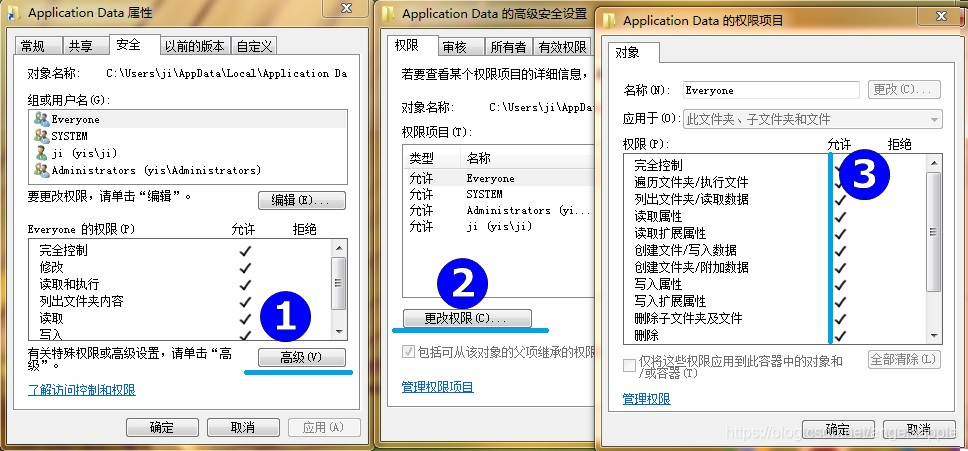








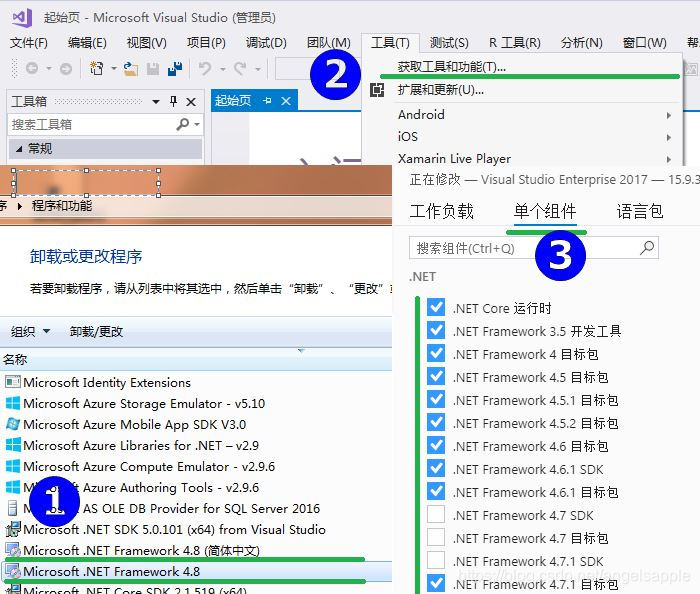













 941
941











 被折叠的 条评论
为什么被折叠?
被折叠的 条评论
为什么被折叠?








